系统下载推荐
当前位置:主页 > 系统教程 > 技术员恢复win10系统菜单弹出总出现手的左侧的问题

1:问题如图,我在鼠标位置右击,但弹出菜单总是靠右边显示,子菜单也是这样
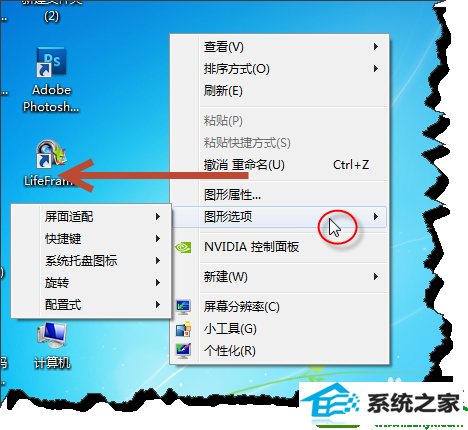
2:在“开始”菜单下打开“控制面板”
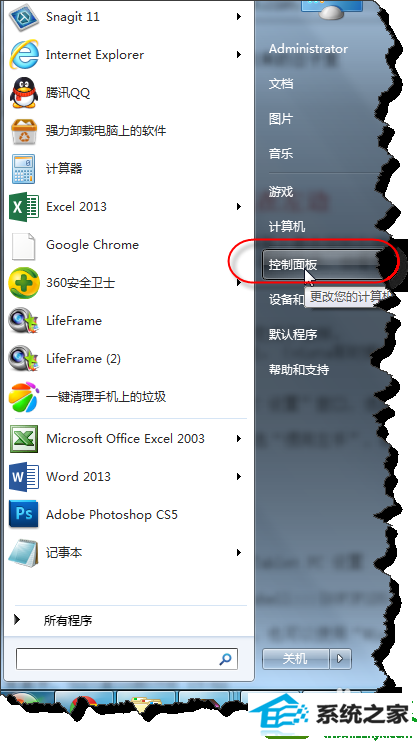
3:在控制面板上方,选择查看方式“小图标”
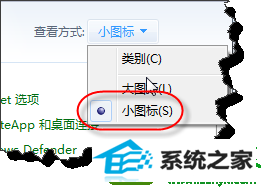
4:这个时候你可以找到“Tablet pC 设置”,单击进入。
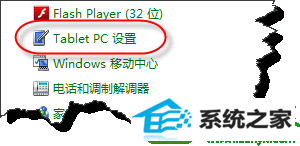
5:单击“Tablet pC 设置”上的“其他”选项卡。选择“惯用左手”,确定。
这样的话,菜单就会出现右边。
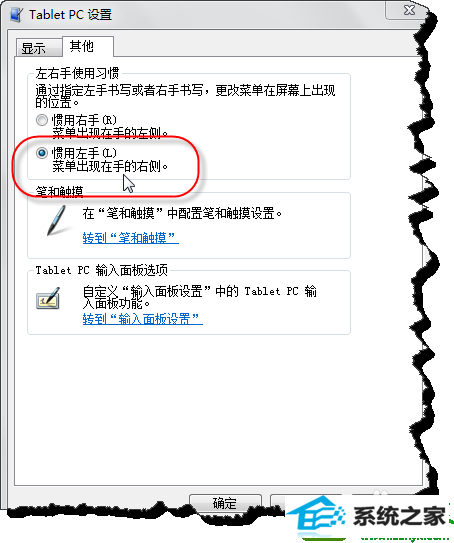
6:如果你觉得在控制面板里找“Tablet pC 设置”太麻烦,你可以直接win+R
打开运行对话框,输入 shell:::{80F3F1d5-FECA-45F3-BC32-752C152E456E},确定即可弹出“Tablet pC 设置”窗口。
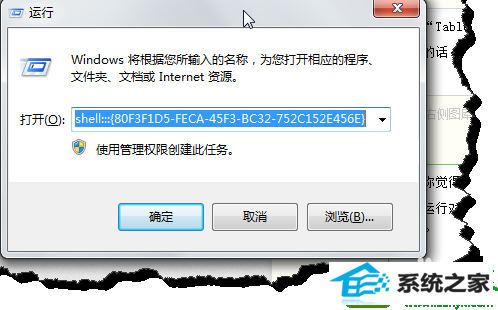
系统下载推荐
系统教程推荐